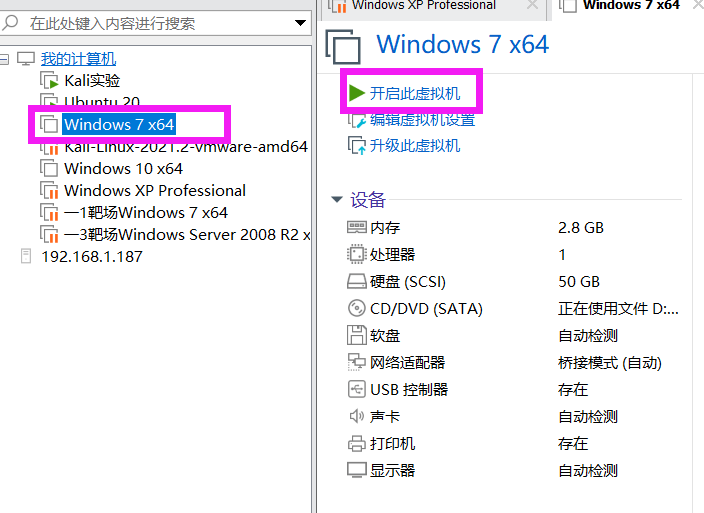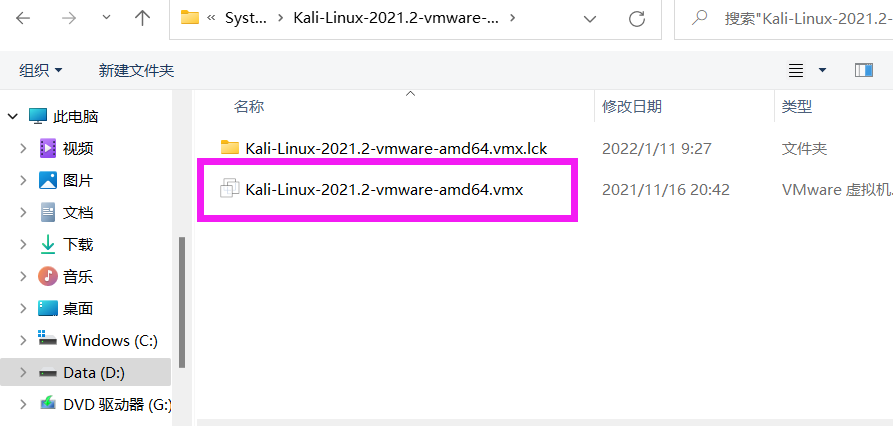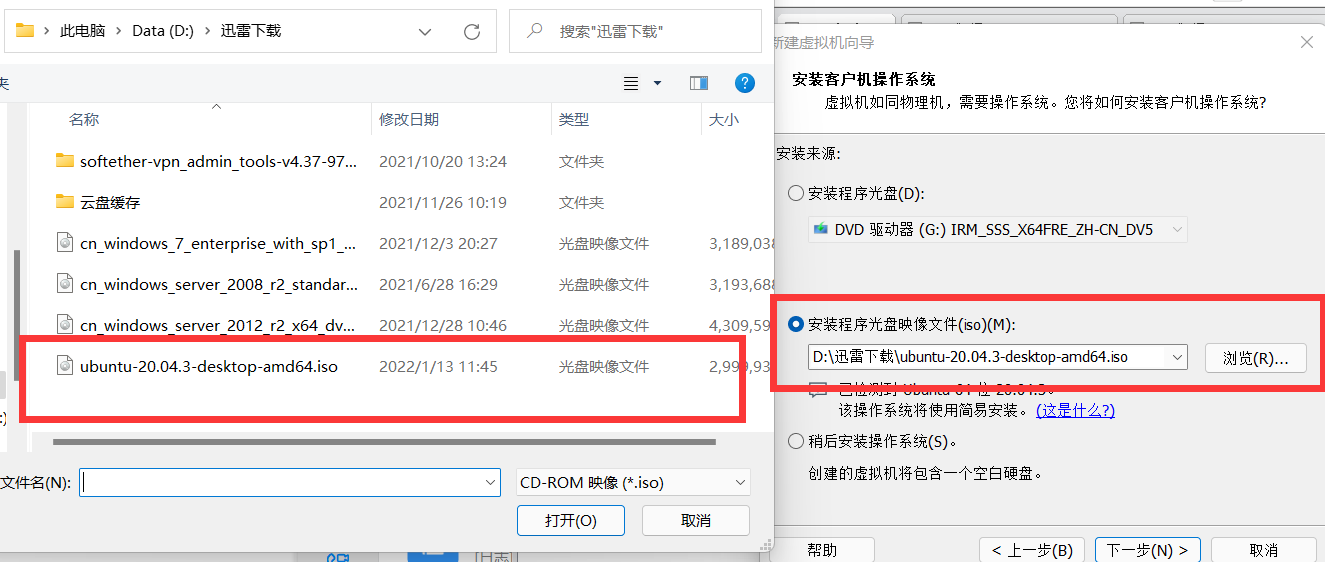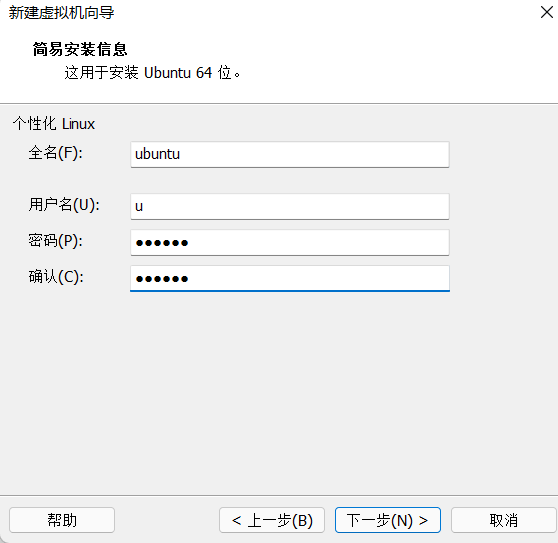安装虚拟机
打开虚拟机
如果下载的kali是安装好的虚拟机文件,即7z压缩包形式的文件则在解压、解压、解压后,在vmware菜单中选择”打开“,然后找到解压后的、解压后的、解压后的虚拟机文件即可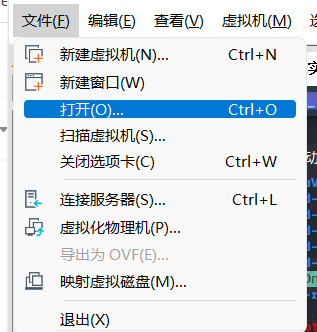
如下,选择vmx文件打开即可
kali官方虚拟机默认账户密码均为kali
kali官方虚拟机默认账户密码
均为kali
安装iso镜像
下载的是iso文件而非已安装好的虚拟机,点击文件选择新建虚拟机安装镜像,我们不论是安装Linux还是Windows所需步骤都一样
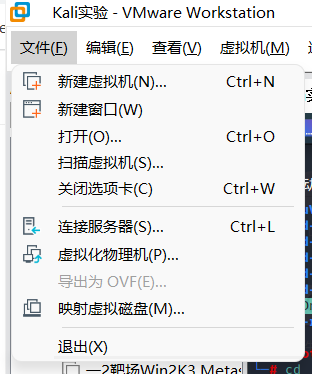
建议选择典型,不用分割磁盘,比较省事
点击浏览,找到并选择我们下载好的iso镜像文件,点击下一步
然后设置系统账户密码
设置存储位置
这一步不想设置也可以不设置直接下一步,默认存放位置是C盘下
我这里在D盘下新建了一个system文件夹专门存放虚拟机,在system里面新建了一个文件夹存放该虚拟机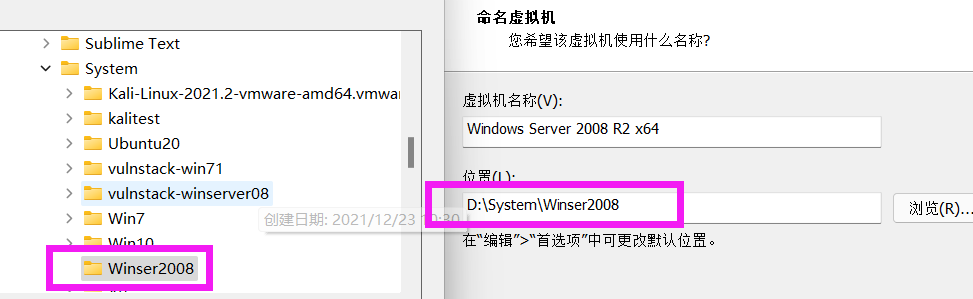
设置下给与虚拟机的磁盘大小,建议设置存储为单个文件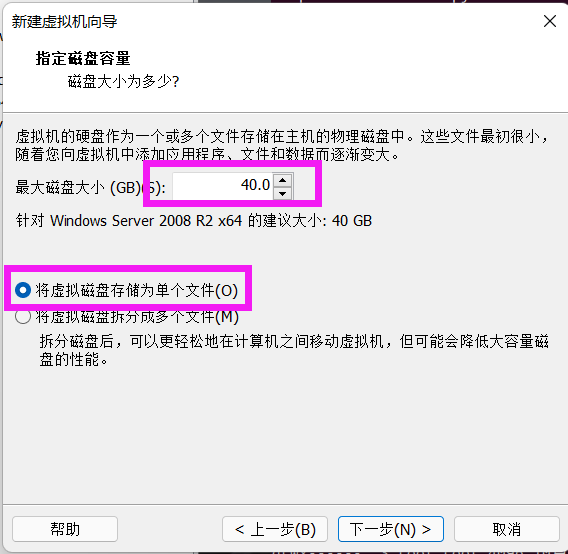
下一步,选择自定义硬件,设置下虚拟机内存和网络适配器
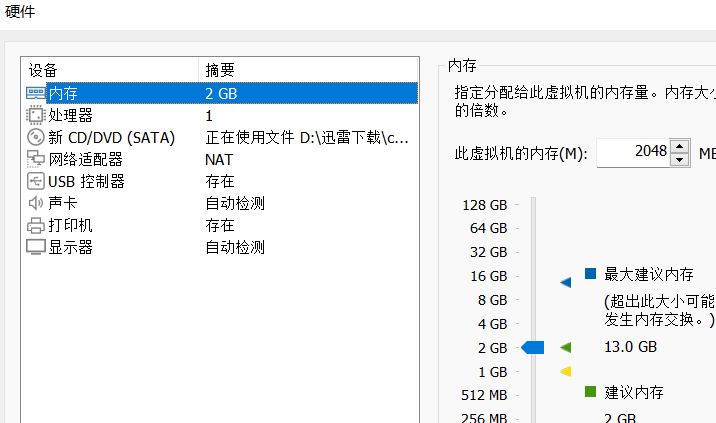
网络适配器设置可参照sechub文章,介绍了仅主机、NAT、桥接的区别和如何让虚拟机连上网。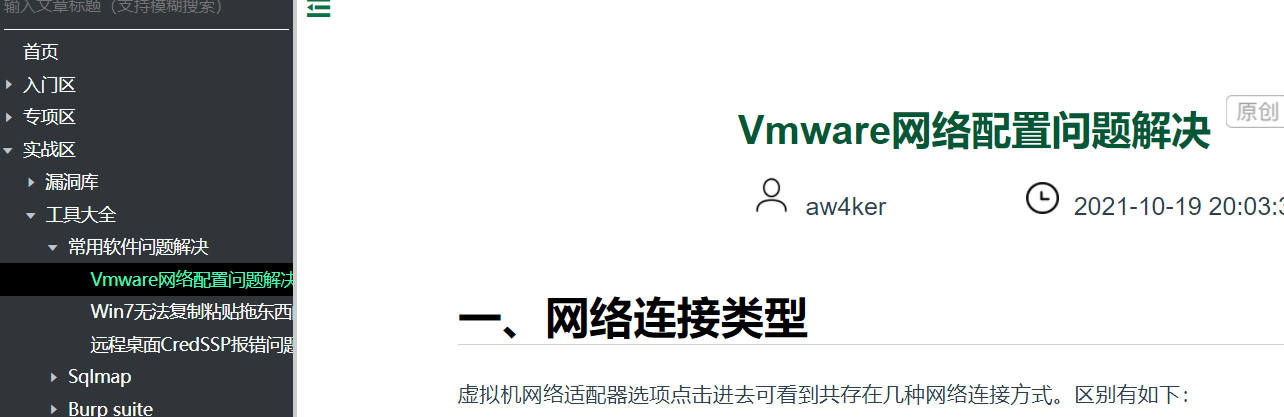
安装好虚拟机后选择该虚拟机选项点击”开启此虚拟机”即可